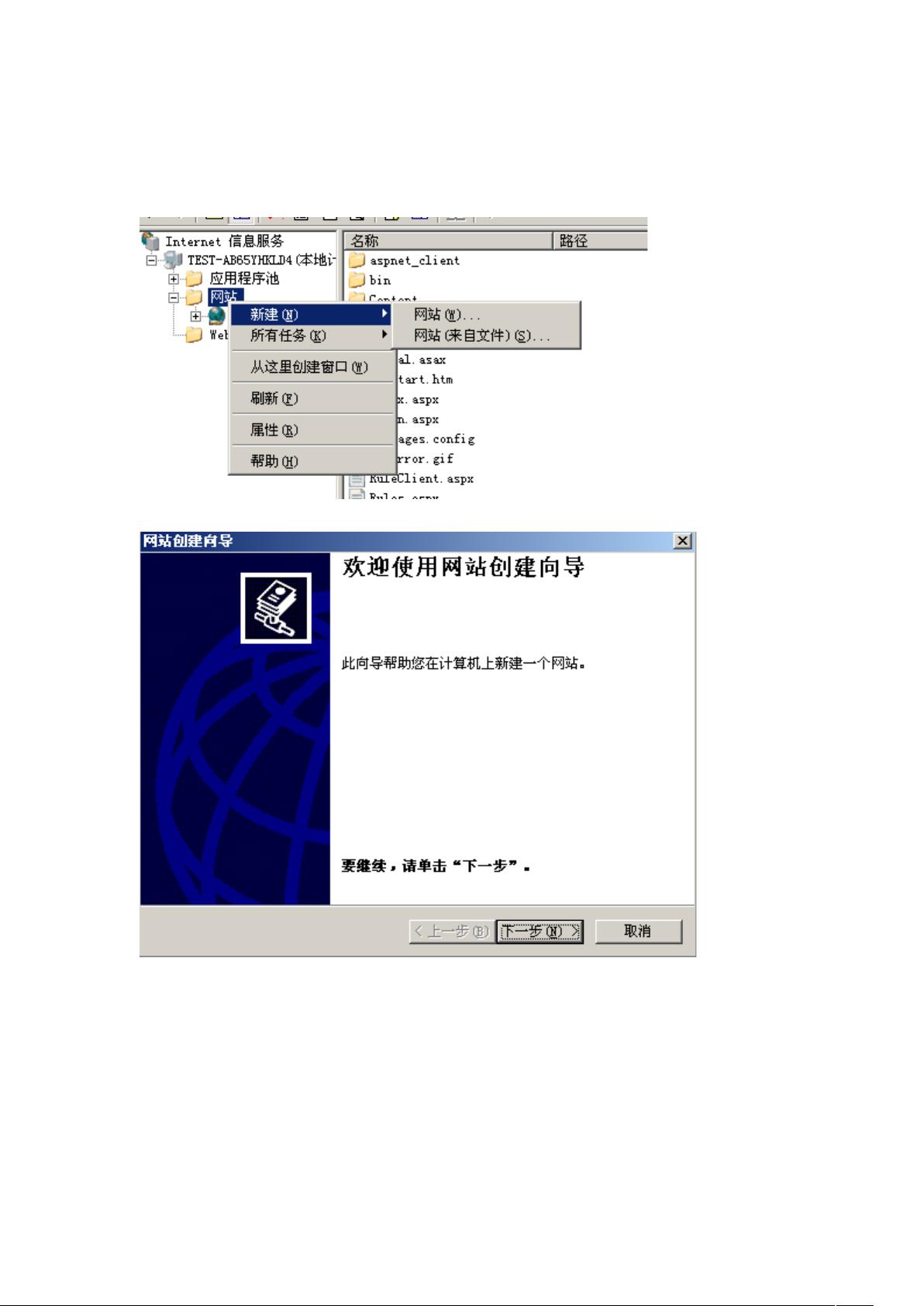Winserver2003配置ASP.NET网站步骤详解
需积分: 9 145 浏览量
更新于2024-09-07
收藏 179KB DOCX 举报
"这篇技术笔记主要讲述了如何在Windows Server 2003上配置ASP.NET网站,适用于初学者和有经验的IT人员作为参考。由于是两年前的文档,某些步骤可能与最新的系统或软件版本有所差异,且不涉及服务器安全性的优化设置。"
在Windows Server 2003上配置ASP.NET网站的步骤主要包括以下几个关键环节:
1. **创建新网站**:首先,在IIS (Internet Information Services) 管理器中,找到需要配置的服务器,右键点击“网站”选项,选择“新建”->“网站”。这是创建一个新的Web应用程序的基础。
2. **设置网站参数**:在新建网站向导中,需要指定网站的唯一标识,例如一个非标准的端口号,如666。接着,指定网站的物理路径,即存放网站文件的本地目录。
3. **访问权限**:确保网站的访问权限设置正确,通常需要勾选“读取”、“写入”、“脚本执行”等权限,以允许网站正常运行和交互。
4. **用户权限设置**:为了网站能正常运行,需要赋予特定用户(如Everyone)对网站目录的完全控制权限。这一步可能会影响服务器的安全性,因此在实际生产环境中需谨慎操作。
5. **注册ASP.NET**:通过命令行工具注册ASP.NET框架,这一步是为了使IIS识别和处理ASP.NET页面。在命令提示符中,分别运行以下两个命令:
- `c:\windows\Microsoft.NET\Framework\v2.0.50727\aspnet_regiis.exe -i`
- `c:\windows\Microsoft.NET\Framework\v4.0.30319\aspnet_regiis.exe -i`
这两个命令分别用于注册.NET Framework 2.0和4.0,确保服务器可以处理不同版本的ASP.NET应用。
6. **启用ASP.NET**:在IIS中,找到“Web服务扩展”,确保ASP.NET v4.0.30319被设置为“允许”,这样IIS才会允许运行这个版本的ASP.NET应用程序。
7. **设置ASP.NET版本**:最后,针对特定的网站,右键点击选择“属性”,在“ASP.NET”选项卡中,将ASP.NET版本设置为4.0,以匹配之前注册的版本。
完成以上步骤后,理论上你应该可以通过配置的端口号访问到你的ASP.NET网站。但请注意,这个过程没有涵盖任何关于安全性的设置,如SSL证书、防火墙规则、身份验证等,这些在生产环境中都是至关重要的。对于实际部署,应确保遵循最佳实践,以保护服务器和应用程序免受潜在攻击。
2020-10-28 上传
133 浏览量
208 浏览量
103 浏览量
126 浏览量
155 浏览量
杨青松
- 粉丝: 11
- 资源: 8
最新资源
- 微信小程序-点餐
- ionicStudyWithTabs:带有 ngCordova 的离子模板项目
- note-taker
- XIANDUAN.rar
- 一种基于高通量测序的拷贝数变异检测自动化分析解读及报告系统.rar
- rasaxproject1
- GitHub Open All Notifications-crx插件
- gatsby-remark-component-images:一个Gatsby注释插件,将gatsby-plugin-sharp处理应用于html样式的markdown标签
- 易语言开关音频服务实现开关声音-易语言
- ComposeKmmMoviesApp
- HistogramComponentDemo.7z
- UA GPU-able Search-crx插件
- MYSQL数据库管理器(易语言2005年大赛三等奖)2010-10-27.rar
- native-api-notification-[removed]JavaScript中的本机通知API
- 将超像素作为输入MATLAB代码-laplacianseg:种子图像分割的拉普拉斯坐标
- MyDroid